Indholdsfortegnelse:
- Trin 1: Komponenter
- Trin 2: Klargøring af LCD -skærmen
- Trin 3: Ultralydsplacering
- Trin 4: Placering af I2C -modul
- Trin 5: Placering af PICO Board
- Trin 6: Forberedelse af boostkonverter
- Trin 7: Forbindelser
- Trin 8: Kode
- Trin 9: Det klipper

Video: Bærbar afstandsmåler med Arduino !: 9 trin (med billeder)

2024 Forfatter: John Day | [email protected]. Sidst ændret: 2024-01-30 08:28

Når du læser denne Instructable, lærer du, hvordan du opretter en nærhedssensor, som du kan bruge til at måle afstande mellem den, og hvad du end peger på den. Den bruger PICO, det Arduino-kompatible bord og flere andre elektroniske dele, der allerede er tilgængelige på markedet. Dette var et personligt projekt af vores kære ven, Ala’a Yousef. At teste funktionaliteten af PICO i et ret simpelt projekt.
Trin 1: Komponenter


- DC-DC Boost Converter 3.3V-5V, ebay ($ 2,79)
- Ledninger
- A Slide Switch, et bundt med 5 på eBay ($ 3,83)
- 2x8cm stripboard, et bundt med 10 på eBay ($ 2,60)
- 3,7V 300mAh LiPO batteri, ebay ($ 8,35)
- Den velkendte SRF05 ultralydssensor, ebay ($ 1,27)
- 16x2 LCD -display, et bundt med 10 på eBay ($ 7,99)
- LCD I2C Serial Interface Board. ebay ($ 0,99)
- 16 pin 2,54 mm kvindelig lige headerstrimmel, et bundt med 20 på eBay ($ 1,85)
- PICO -udviklingsbestyrelsen. Tilgængelig på mellbell.cc ($ 17)
- Højre vinkel 2.54 pin headers, et bundt med 10x40pin på eBay ($ 1,99)
Trin 2: Klargøring af LCD -skærmen


Her lodder du de kvindelige pinhoveder til LCD-pin-outs. Det anbefales at gøre dette i stedet for at lodde skærmen til I2C -modulet, så du kan have fleksibiliteten til at fjerne og udskifte det med enhver anden type skærm, du vil bruge.
Trin 3: Ultralydsplacering

Lod de 5 pins på ultralydssensoren til kanten af strippladen, så du får det størst mulige ledige område at arbejde med.
Trin 4: Placering af I2C -modul



Placer og lod de 4 ben på I2C -modulet (5V, SCL, SDA, GND) på den anden side af båndet. Vi gør dette for at spare mere område på oversiden af stribet til de resterende komponenter.
Trin 5: Placering af PICO Board

Placer PICO -kortet lige ved siden af de fire stifter på I2C -modulet, og lad mindst fire tomme rækker af tavlen stå mellem PICO- og I2C -modulstifterne.
Trin 6: Forberedelse af boostkonverter



Vælg de rigtige vinkelstifthoveder og lod en enkelt stift for hver In+, In-, Out+, Out-. Fordi du skal sætte den i stående position for at spare plads.
Trin 7: Forbindelser
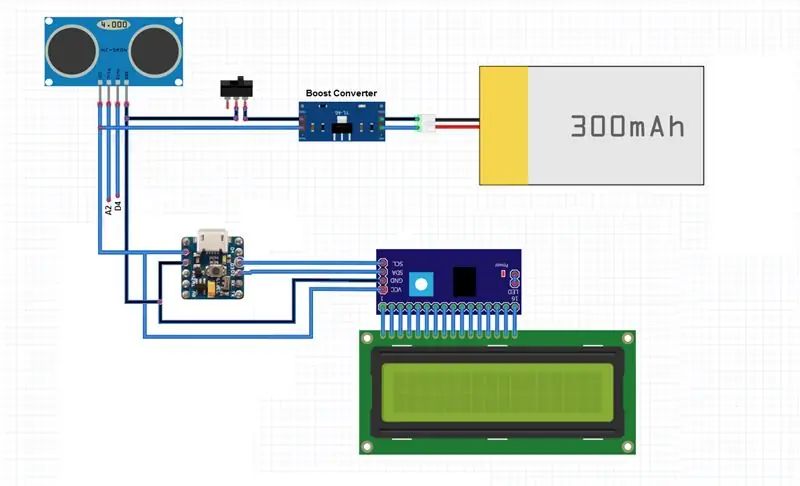



Tilslut dine komponenter som vist på billederne.
(Pin) _ (PICO Pin)
SCL ……………………. D3
SDA ……………………. D2
Trig ……………………… A2
Ekko……………………. D4
Vcc …………………….. 5V
GND …………………… GND
Trin 8: Kode
- "Distance_Measurement.zip" er skitsefilen til Arduino IDE.
- Resten af filerne er biblioteker, der skal inkluderes i Arduino IDE. Du kan inkludere biblioteker til IDE ved at følge disse trin:
- Klik på menuen "Skitse" i værktøjslinjen
- Klik på "Inkluder bibliotek"
- Klik på "Tilføj. ZIP -bibliotek", og find zip -filen for det ønskede bibliotek
Trin 9: Det klipper



Nu har du en bærbar nærhedssensor i lommestørrelse, der er klar til at måle afstande op til 5 meter. Dette blev opnået ved at bruge PICO, som lader os bruge et 2x8 cm stripboard i stedet for et større bord.
Anbefalede:
Bærbar afstandsmåler: 10 trin

Bærbar afstandsmåler: Kyle Scott
DIY -afstandsmåler med OLED -display: 4 trin

DIY Distance Meter With OLED Display: I denne vejledning bygger vi en digital afstandsmåler, der udsender værdierne på et OLED -display. Til dette projekt kan du vælge at bruge et ardiuno eller et ESP8266 -modul, og jeg vil give kode til dem begge. Hvis du bruger en ESP826
Afstandsmåler til garageparkering med Arduino: 4 trin (med billeder)

Afstandsmåler til garageparkering med Arduino: Dette enkle projekt hjælper dig med at parkere din bil i garagen ved at vise afstanden til genstande foran din bils kofanger. En 'Stop' -meddelelse fortæller dig, hvornår det er tid til at stoppe.Projektet er baseret på de sædvanlige HC-SR04 eller Parallax Ping))))
Lav afstandsmåler ved hjælp af en laser og et kamera: 6 trin

Lav afstandsmåler ved hjælp af en laser og et kamera: Jeg planlægger i øjeblikket nogle indvendige arbejder til næste forår, men da jeg lige har erhvervet et gammelt hus, har jeg ingen husplan. Jeg begyndte at måle væg til væg -afstande ved hjælp af en lineal, men det er langsomt og fejlbehæftet. Jeg tænkte på at købe en afstandsmåler
KeyPi - en billig bærbar Raspberry Pi 3 bærbar computer under $ 80: 11 trin (med billeder)

KeyPi - en billig bærbar Raspberry Pi 3 bærbar computer under $ 80: *** UPDATE *** Hej alle! Først og fremmest tak for al støtte og feedback, fællesskabet her er fantastisk :) Her er svar på nogle spørgsmål: Hvorfor lavede du dette? Jeg ville lave en bærbar computer, der havde et tastatur i fuld størrelse. Jeg følte, at
